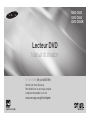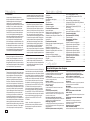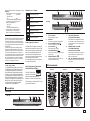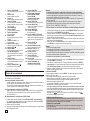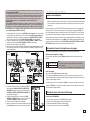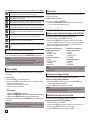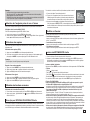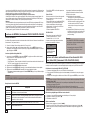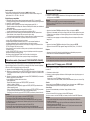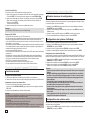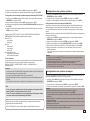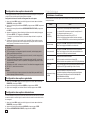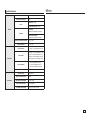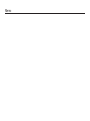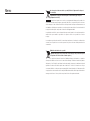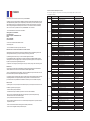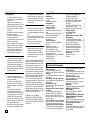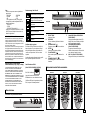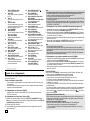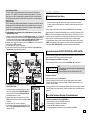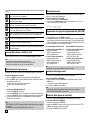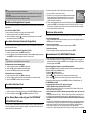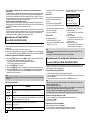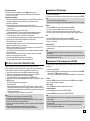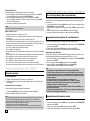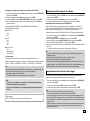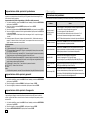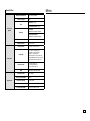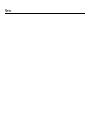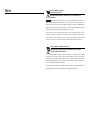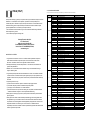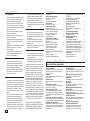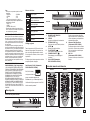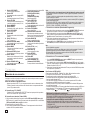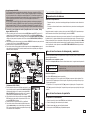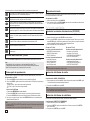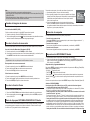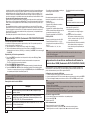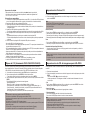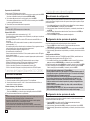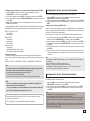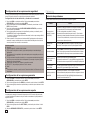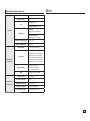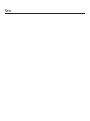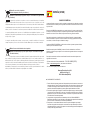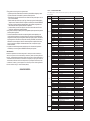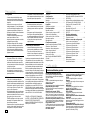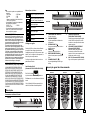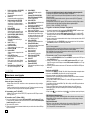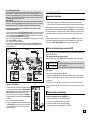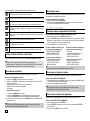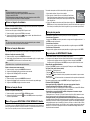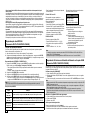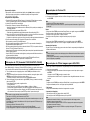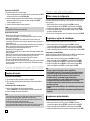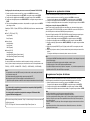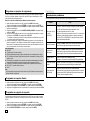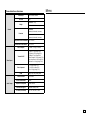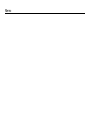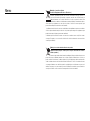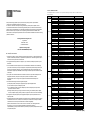Samsung DVD-C510 Manual do usuário
- Categoria
- Leitores de DVD
- Tipo
- Manual do usuário
A página está carregando...
A página está carregando...
A página está carregando...
A página está carregando...
A página está carregando...
A página está carregando...
A página está carregando...
A página está carregando...
A página está carregando...
A página está carregando...
A página está carregando...
A página está carregando...
A página está carregando...
A página está carregando...
A página está carregando...
A página está carregando...
A página está carregando...
A página está carregando...
A página está carregando...
A página está carregando...
A página está carregando...
A página está carregando...
A página está carregando...
A página está carregando...
A página está carregando...
A página está carregando...
A página está carregando...
A página está carregando...
A página está carregando...
A página está carregando...
A página está carregando...
A página está carregando...
A página está carregando...
A página está carregando...
A página está carregando...
A página está carregando...
A página está carregando...
A página está carregando...
A página está carregando...
A página está carregando...
A página está carregando...
A página está carregando...
A página está carregando...
A página está carregando...
A página está carregando...
A página está carregando...
A página está carregando...
A página está carregando...

PORTUGUÊS
Leitor de DVD
Manual do utilizador
imagine
as possibilidades
Obrigado por ter adquirido um produto Samsung.
Para receber assistência completa, registe o
produto em
www.samsung.com/global/register
DVD-C500
DVD-C550
DVD-C550K

2
1. Programar
- Consulte a etiqueta de identificação que se
encontra na zona traseira do leitor para obter
informações sobre a tensão de funcionamento
adequada.
- Instale o leitor numa caixa com orifícios de
ventilação adequados. (7~10cm) Não bloqueie
os orifícios de ventilação de qualquer um dos
componentes para facilitar a circulação do ar.
-
Não empurre o tabuleiro do disco manualmente
.
- Não empilhe componentes.
- Certifique-se de que desliga todos os compo-
nentes antes de deslocar o leitor.
- Antes de ligar outros componentes a este leitor,
certifique-se de que os desliga.
- Certifique-se de que retira o disco e desliga o
leitor após a sua utilização, especialmente se
não o utilizar durante um longo período de tempo.
- A ficha de corrente é utilizada para desligar o
aparelho e tem de estar facilmente acessível a
qualquer momento.
2. Para sua segurança
- Este produto utiliza um laser. A utilização
de comandos ou ajustes, bem como de pro
cedimentos diferentes daqueles especifica
dos neste manual pode resultar na exposição
a radiações perigosas.
- Não retire as coberturas nem tente efec-
tuar qualquer tipo de reparações sozinho.
A assistência deve ser efectuada apenas por
pessoal qualificado.
3. Cuidado
-
O leitor não foi concebido para utilizações
industriais mas para ambientes domésticos. Este
produto foi concebido apenas para utilização pessoal.
- Não exponha o aparelho a gotas ou salpicos
e não coloque objectos com líquidos, como
jarras, em cima do aparelho
- As influências exteriores, tais como relâmpagos
e electricidade estática podem afectar o funcio-
namento normal deste leitor. Se tal ocorrer, des-
ligue e volte a ligar o leitor com o botão
POWER ou desligue e volte a ligar o cabo de
alimentação CA à respectiva tomada. O leitor
deve funcionar normalmente.
- Quando se verifica a formação de condensação
no interior do leitor devido a alterações bruscas
de temperatura, o leitor pode não funcionar
correctamente. Se isto acontecer, mantenha o
leitor à temperatura ambiente até que o interior
do aparelho seque e fique operacional.
4. Disco
- Não utilize pulverizadores para limpeza de
discos, benzina, diluente ou outros solventes
voláteis que possam danificar a superfície do
disco.
- Não toque na superfície de reprodução do
disco. Segure o disco pelas extremidades ou
por uma das extremidades e pelo orifício central.
- Limpe a sujidade suavemente; nunca arraste
um pano para a frente e para trás sobre a
superfície do disco.
5. Informações ambientais
- A bateria utilizada neste produto contém
químicos que são prejudiciais para o ambiente.
- É por essa razão que deve eliminar as
baterias de forma adequada, respeitando os
regulamentos federais, estatais e locais.
O produto que acompanha este manual do utilizador
foi licenciado de acordo com certos direitos de pro-
priedade intelectual de determinados terceiros. Esta
licença está limitada ao uso não comercial privado
por consumidores finais para conteúdo licenciado.
Não são concedidos quaisquer direitos para uso
comercial. A licença não cobre qualquer produto que
não seja este produto e a licença não é extensível
a nenhum produto ou processo não licenciado que
esteja em conformidade com a norma ISO/OUR
11172-3 ou ISO/OUR 13818-3 usada ou vendida
em combinação com este produto. A licença apenas
cobre a utilização deste produto para codificar e/ou
descodificar ficheiros de áudio que estejam em
conformidade com a norma ISO/OUR 11172-3 ou
ISO/OUR 13818-3. Não são concedidos quaisquer
direitos nesta licença para características ou funções
do produto que não estejam em conformidade com a
norma ISO/OUR 11172-3 ou ISO/OUR 13818-3.
CUIDADO: A UTILIZAÇÃO DE COMAN DOS,
AJUSTES OU PROCEDIMENTOS DIFERENTES
DAQUELES ESPECIFICADOS NESTE
MANUAL PODE RESULTAR NA EXPOSIÇÃO A
RADIAÇÕES PERIGOSAS.
Precauções
Precauções . . . . . . . . . . . . . . . . . . . . . . . . . . . . . 2
Configuração
Funcionalidades gerais . . . . . . . . . . . . . . . . . . . 2
Descrição . . . . . . . . . . . . . . . . . . . . . . . . . . . . . . 3
Descrição geral do telecomando . . . . . . . . . . . . . 3
Ligações
Seleccionar uma ligação . . . . . . . . . . . . . . . . . . 4
Funções básicas
Reproduzir um disco . . . . . . . . . . . . . . . . . . . . . 5
Utilizar as funções de procura e SKIP . . . . . . . 5
Utilizar a função Visualização . . . . . . . . . . . . . . 5
Utilizar o menu do Disco e de Títulos . . . . . . . . 6
Reprodução repetitiva . . . . . . . . . . . . . . . . . . . . 6
Reprodução lenta . . . . . . . . . . . . . . . . . . . . . . . . 6
Funções avançadas
Ajuste da relação largura/altura (EZ VIEW) . . . . 6
Seleccionar o idioma de áudio . . . . . . . . . . . . . . 6
Seleccionar o idioma das legendas . . . . . . . . . . 6
Alterar o ângulo da câmara . . . . . . . . . . . . . . . . . 7
Utilizar a função Marcador . . . . . . . . . . . . . . . . . 7
Utilizar a função Zoom . . . . . . . . . . . . . . . . . . . . 7
Menu Clips para MP3/WMA/JPEG/MPEG/
CD Audio . . . . . . . . . . . . . . . . . . . . . . . . . . . . . . . 7
Selecção de pastas . . . . . . . . . . . . . . . . . . . . . . . 7
Índice
Excelente qualidade de som
O Dolby Digital, uma tecnologia desenvolvida por
Dolby Laboratories, proporciona uma reprodução de
som clara e cristalina.
Ecrã
Podem ser visualizadas imagens em ecrã pan-
orâmico (16:9) e normal.
Câmara lenta
Uma cena importante pode ser visualizada em câmara lenta
Reprodução com 1080p
Este leitor converte DVDs normais para reprodução em
televisores com 1080p.
Restrição de canais (DVD)
A restrição de canais permite aos utilizadores
definir o nível a partir do qual as crianças deixam
de poder ver filmes prejudiciais, tais como aqueles
que incluem violência, cenas para adultos, etc.
Diversas funções do menu no ecrã
Pode seleccionar diversos idiomas (áudio/legen-
das) e ângulos para ecrã enquanto vê os filmes.
Progressive Scan
A Leitura progressiva cria uma imagem melhorada
com o dobro das linhas de leitura de uma imagem
entrelaçada convencional.
EZ VIEW (DVD)
Confi guração
Funcionalidades gerais
O modo Easy View permite efectuar o ajuste da imagem
de acordo com a dimensão do ecrã do televisor (16:9 ou 4:3).
Visualizador de fotografias digitais
(JPEG)
Pode ver fotografias digitais no seu televisor.
Repetir
Pode repetir uma canção ou filme se carregar no
botão REPEAT.
MP3/WMA
Este aparelho pode reproduzir discos criados a
partir de ficheiros MP3/WMA.
MPEG4 (Somente DVD-C550/
DVD-C550K)
Este aparelho consegue reproduzir formatos
MPEG4 num ficheiro avi.
HDMI (High Defininition Multimedia
Interface)
HDMI
reduz o ruído da imagem, permitindo a
passagem de um sinal de vídeo digital puro entre o
leitor e o televisor.
Extracção do CD
(Somente DVD-C550/DVD-C550K)
Esta função permite copiar ficheiros de áudio de
discos para dispositivos USB em formato MP3.
(Apenas CDs de áudio (CD DA))
Reprodução de MP3/WMA/CD Audio . . . . . . . . . 7
Reprodução de MPEG4 (Somente DVD-C550/
DVD-C550K) . . . . . . . . . . . . . . . . . . . . . . . . . . . . 8
Reproduzir ficheiros multimédia utilizando a função
USB (Somente DVD-C550/DVD-C550K) . . . . . . 8
Extracção do CD (Somente DVD-C550/
DVD-C550K) . . . . . . . . . . . . . . . . . . . . . . . . . . . . 9
Reprodução de Picture CD . . . . . . . . . . . . . . . . . 9
Reprodução de CD de imagens para
HD-JPEG . . . . . . . . . . . . . . . . . . . . . . . . . . . . . . . 9
Funções de karaoke
(Somente DVD-C550K)
Funções de karaoke . . . . . . . . . . . . . . . . . . . . . 10
Alterar o menu de configuração
Utilizar o menu de configuração . . . . . . . . . . . . 10
Programar as opções de visualização . . . . . . . 10
Programar as opções de áudio . . . . . . . . . . . . . 10
Programar as opções do sistema . . . . . . . . . . . .11
Programar as funções de idioma . . . . . . . . . . . .11
Programar as opções de segurança . . . . . . . . . 12
Programar as opções de Gerais . . . . . . . . . . . 12
Programar as opções de suporte . . . . . . . . . . . 12
Referência
Resolução de problemas. . . . . . . . . . . . . . . . . . 12
Características técnicas . . . . . . . . . . . . . . . . . . 13

3
Nota
- Discos que não podem ser reproduzidos com
este leitor.
• DVD-ROM • DVD-RAM
• CD-ROM • CDV
• CDI • CVD
• Apenas é reproduzida a faixa de áudio dos
CDGs e não os gráficos.
- A capacidade de reprodução pode depender
das condições de gravação.
• DVD-R, +R • CD-RW
• DVD+RW, -RW
-
O aparelho não consegue reproduzir determinados
discos CD-R, CD-RW e DVD-R devido ao tipo de
disco ou condições de gravação.
COPY PROTECTION
Muitos discos DVD encontram-se codificados com um
sistema de protecção contra cópia. Devido a este facto,
apenas deve ligar o leitor de DVD directamente a um
televisor e não a um videogravador. A ligação a um vid-
eogravador resulta em imagens distorcidas provocadas
pelos discos DVD protegidos contra cópia.
Este produto incorpora tecnologia de protecção dos
direitos de autor que se encontra protegida por determi-
nadas patentes registadas nos E.U.A. e outros direitos
de propriedade intelectual que pertencem à Macrovision
Corporation e a outros proprietários. A utilização desta
tecnologia de protecção dos direitos de autor deve ser
autorizada pela Macrovision Corporation e foi concebida
para utilizações domésticas e outras visualizações
limitadas excepto nos casos expressamente autorizados
pela Macrovision Corporation. É proibido qualquer pro-
cedimento de desmontagem ou remontagem.
SAÍDAS DE LEITURA
PROGRESSIVA (576p,720p,1080p)
“OS CONSUMIDORES DEVEM TER EM ATENÇÃO QUE
NEM TODOS OS APARELHOS DE TELEVISÃO DE ALTA
DEFINIÇÃO SÃO COMPLETAMENTE COMPATÍVEIS COM
ESTE PRODUTO E PODEM SURGIR ARTEFACTOS NA
IMAGEM, SENDO QUE NO CASO DOS PROBLEMAS 576,
720, 1080 COM A IMAGEM RESULTANTE DA LEITURA
PROGRESSIVA, SE RECOMENDA QUE O UTILIZADOR
MUDE A LIGAÇÃO PARA A SAÍDA DE ‘DEFINIÇÃO PADRÃO’.
SE QUISER COLOCAR QUAISQUER QUESTÕES RELATIVAS
À COMPATIBILIDADE DO SEU TELEVISOR COM O MODELO
576p, 720p, 1080p DO LEITOR DE DVD, DEVE ENTRAR EM
CONTACTO COM O CENTRO DE ASSISTÊNCIA AO CLIENTE
DA SAMSUNG.”
Marcações do disco
Código de região
O leitor de DVD e os discos estão codificados
por região. Estes códigos regionais devem
corresponder para que o disco possa ser repro-
duzido. Caso os códigos não correspondam, o
disco não pode ser reproduzido.
O código de região deste leitor é descrito no
painel traseiro do leitor.
Certificação DivX
(Somente DVD-C550/DVD-C550K)
DivX, DivX Certified,
e pos associados são marcas registadas da
DivXNetworks, Inc e são utilizadas sob licencia-
mento.
“Com Certificação DivX para reprodução de
vídeo DivX, incluindo conteúdos premium.”
Código de região para reprodução
Sistema de transmissão PAL no Re-
ino Unido, França, Alemanha, etc.
Disco Dolby Digital
Disco estéreo
Disco Áudio Digital
Disco DTS
Disco MP3
Comandos do Painel Frontal
Descrição
1. TABULEIRO DE DISCOS
Coloque o disco aqui.
2. VISUALIZAÇÃO
Aqui são apresentados os indicadores de
funcionamento.
3. OPEN/CLOSE ( )
Carregue neste botão para abrir e fechar o
tabuleiro de discos.
4. PARAR ( )
Interrompe a reprodução do disco.
5. REPRODUZIR/PAUSA ( )
Inicia ou faz uma pausa na reprodução do
disco.
6. POWER ON/OFF ( )
Ao premir ligado/desligado o leitor liga e
desliga.
7. USB Host (Somente
DVD-C550/ DVD-C550K)
Permite ligar uma máquina fotográfica digital,
um leitor de MP3, uma pen drive, um leitor
de cartões ou outros dispositivos de armaze-
namento amovíveis.
8. VOLUME DO MICROFONE
(Somente DVD-C550K)
Utilize estes botões para ajustar o nível
de volume do microfone. Utilize o botão
premindo-o. Rode-o para a esquerda ou para
a direita para controlar o volume.
9. MIC 1/2
(Somente DVD-C550K)
Ligue o microfone para as funções de karaoke.
Descrição geral do telecomando
~
DIGITAL
SOUND
STEREO
PAL
DVD-C500
1
2
3
4
5
6
7
8
9
10
14
11
12
13
23
24
25
26
27
19
20
21
22
18
28
17
15
16
1
2
3
4
5
6
7
8
9
10
14
11
12
13
23
24
25
26
27
19
20
21
22
18
28
17
15
16
DVD-C550K
DVD-C550
1
2
3
4
5
6
7
8
9
10
14
11
12
13
23
24
25
26
27
19
20
21
22
18
28
17
15
16
29
DVD-C500
7
DVD-C550
8
9
7
DVD-C550K

4
Ligações
Seleccionar uma Ligação
Em seguida, são apresentados exemplos de ligações utilizadas mais freqüentemente para ligar o leitor
de DVD a uma TV e outros componentes.
Antes de Ligar o Leitor de DVD
- Desligue sempre o leitor de DVD, a televisão e os outros componentes antes de ligar ou desligar,
quaisquer cabos.
- Consulte o manual do usuário dos componentes (como uma TV) adicionais que você está configu-
rando para obter mais informações sobre estes componentes particulares..
A. Conectado a uma TV (SCART)
- Utilizado o SCART, conecte o terminal SCART (EXT) na parte de trás do DVD Player ao terminal
SCART (IN) de sua TV.
B. Conexão a uma TV (Video CVBS )
1.
Com os cabos vídeo/áudio, ligue os terminais VIDEO (amarelo)/AUDIO (vermelho e branco) OUT ou de
5,1 canais (frontal ED), existentes na parte de trás do leitor de DVD, aos terminais VIDEO (amarelo)/AUDIO
(vermelho e branco) IN do seu televisor.
2. Ligue o leitor de DVD e o televisor.
3. Carregue no selector de fonte no telecomando do televisor até que o sinal de vídeo do leitor de DVD apa-
reça no ecrã do televisor.
Nota
- Se colocar o cabo áudio demasiado perto do cabo de alimentação, pode gerar algum ruído.
- Se quiser ligar a um amplificador, consulte a página de ligações do amplificador.
- O número e a posição dos terminais podem variar, dependendo do seu televisor. Consulte o manual do
utilizador do televisor.
- Se existir um terminal de entrada áudio no televisor, ligue-o ao terminal [AUDIO OUT][esquerdo]
(branco) do leitor de DVD.
- Se você pressionar o botão VIDEO SEL. quando o DVD Player estiver no modo Stop (Parar) ou nenhum
disco estiver inserido, modo Video Output (Saída Video) mudará na seguiente seqüência :
(I-SCAN ➝ P-SCAN ➝ SCART-RGB ➝ SCART-CVBS)
C. Ligação a um televisor (Entrelaçar/ Progressiva)
1. Com cabos de componentes de vídeo, ligue os terminais COMPONENT VIDEO OUT, existentes na parte
de trás do leitor de DVD, aos terminais COMPONENT IN do seu televisor.
2. Com os cabos áudio, ligue os terminais AUDIO (vermelho e branco) OUT ou de 5,1 canais (frontal ED)
na parte de trás do leitor de DVD, aos terminais AUDIO (vermelho e branco) IN do seu televisor. Ligue o
leitor de DVD e o televisor.
3. Carregue no selector de fonte no telecomando do televisor até que o sinal de componente do leitor de DVD
apareça no ecrã do televisor.
4. Programe a saída de vídeo para I-SCAN/P-SCAN no menu de programação do ecrã. Você pode utilizar o
botão VIDEO SEL. para alterar o modo Video Output (Saída Video).
Nota
- O que é a "Leitura progressiva"?
A leitura progressiva tem o dobro das linhas de leitura que o método de saída entrelaçado. O método
de leitura progressiva permite obter imagens mais nítidas e de melhor qualidade.
- Não é apresentado um componente de vídeo quando se selecciona a opção "Scart-RGB" através do
botão de selecção de vídeo do telecomando.
D. Conectando a uma TV com o plugue DVI/HDMI
1. Utilizando o cabo HDMI-DVI/HDMI-HDMI, conecte o terminal HDMI OUT na parte de trás do DVD Player ao
terminal DVI/HDMI IN de sua TV.
2. Utilizando os cabos de áudio, conecte os terminais AUDIO (vermelho e branco) OUT ou de 5,1 canais
(frontal ED) na parte de trás do DVD player ao terminais AUDIO (vermelho e branco) IN de sua TV. Ligue
o DVD player e a TV.
3. Pressione o selector de entrada no controle remoto da TV até visualizar o sinal DVI/HDMI do DVD Player na
tela de sua TV.
Especificações de HDMI VIDEO
Ao pressionar o botão HDMI SEL., 576p/480p, 720p, 1080i, 1080p serão selecionados na respectiva ordem.
Ao pressionar o botão HDMI SEL. pela primeira vez, a resolução atual será obtida.
Ao pressionar novamente, você poderá alterar a resolução da saída HDMI.
- Dependendo da sua TV, determinadas resoluções de saída HDMI podem não funcionar corretamente.
- Consulte o manual do usuário de sua TV.
- Se o cabo HDMI ou HDMI-DVI estiver conectado à TV, a saída do DVD player será definida como
HDMI/DVI em 10 segundos.
- Se você definir a resolução de saída HDMI a 720p, 1080i ou 1080p, a saída HDMI proporcionará uma
qualidade de imagem superior.
- Se ligar o cabo HDMI ao televisor Samsung, pode utilizar facilmente o leitor de DVD através do
telecomando do televisor (esta função só está disponível com televisores Samsung que suportem
Anynet+(HDMI-CEC).)
-
Verifique o logótipo (se o televisor tiver um logótipo , isso significa que suporta a função Anynet+).
•
HDMI (High Defintion Multimedia Interface)
HDMI é uma Interface que possibilita a transmissão digital do video e audio dados com um conector apenas.
Utilizando HDMI, o DVD leitor transmite sinais do digital video e audio e, visualiza a imagem vívida pela
TV que tem a HDMI ficha.
•
Descrição da HDMI conexão
HDMI conector - Ambos video dados e digital audio dados não comprimidos (LPCM ou Bits Stream dados).
-
Apesar de o leitor utiliza o HDMI cabo, o leitor transmite apenas o sinal puro digital para a TV.
-
Se a TV não apoia HDCP, o ruído snow aparece no ecrã.
16. Botão HDMI SEL.
Configurar HDMI Saída resolução.
17. Botão USB
(Somente DVD-C550/DVD-C550K)
Botão ZOOM (Somente DVD-C500)
Aumente a imagem de DVD.
18. Botão VIDEO SEL.
Altere o modo Video output (Saída de vídeo).
19. Botão REPEAT A-B
Permite repetir a reprodução do disco A-B.
20.
Botão de legendas (SUBTITLE)
21.
Botão TITLE MENU (MENU DE TÍTULOS)
Exibe o menu Title (Títulos).
22. Botão de áudio (AUDIO)/ TV SOURCE
Utilize este botão para acionar a diver-
sas funções de áudio num disco. Prima
este botão para seleccionar uma fonte
de TV disponível (modo TV).
23. Botão de PAUSE (
∏∏
)
Interrompe a reprodução de um disco.
24. Botões SEARCH (
k
/
K
)
Permitirá fazer uma busca para a frente/
atrás através de um disco.
25. Botão TV CH (P, Q)
Selecção de canais.
26. Botão de PLAY (
)
Inicia a reprodução de um disco
27. Botão de retorno (RETURN)
Volta ao menu anterior.
28. Botão EXIT
Sair do menu no ecrã.
29.
Botão KARAOKE (†)
(Somente DVD-C550K)
Utilize este botão para iniciar as funções
de Karaoke.
1.
Botão de ligar/desligar o DVD (POWER)
Ligue ou desligue o leitor de DVDs.
2. Botão de DVD
Prima este botão quando utilizar um leitor de DVD.
3. Botão de TV
Prima este botão para utilizar o televisor Samsung.
4. Botão Visualização fácil (EZ VIEW)
A relação de largura X altura de uma
imagem pode ser facilmente ajustada
de acordo com o tamanho da tela da TV
(16:9 ou 4:3).
5. Botões MARKER
6. Botão de repetição (REPEAT)
Permite-lhe repetir a reprodução de um
título, um capítulo, uma faixa, um disco.
7. Botão DISC MENU (MENU DE DISCO)
Exibe o menu Disc (Disco).
8. Botão INFO (INFORMAÇÃO)
Permite-lhe também aceder à função
Visualização.
9. Botão TV VOL ( + , - )
Controlo de volume.
10. Botão SKIP (
|k
/
K|
)
Utilize para saltar o título, capítulo ou pista.
11. Botão de STOP (
■
)
12. Botão de MENU
Criará um menu de configuração do leitor
de DVDs.
13. Botões ENTER/π†√®
Este botão funciona como interruptor de troca
.
14. Botão TOOLS
Exibe o modo do disco actual. Utilizado
para visualizar a faixa de informação de
reprodução.
15.
Botão de Abrir/Fechar (OPEN/CLOSE) ( )
Abre e fecha a bandeja de disco.

5
•
Por que a Samsung utiliza o HDMI?
Os analogo televisores necessitam analogo video/audio sinal. Porém, quando reproduzir um DVD, os
dados transmitidos à TV são digitais. Portanto, precisa de conversores de digital-a-analogo (no caso do
DVD leitor) ou analogo-a-digital (no caso da TV). Duramte esta conversão, a qualidade da imagem é des-
cia devido aos ruídos e perda dos sinais. DVI tecnologia é superior pois isto não necessita D/A conversão
e disponibiliza o sinal puro digital do leitor à sua TV.
• O que é o HDCP?
HDCP (High-bandwidth Digital Content Protection) é um sistema para proteger DVD satisfaz outputted através
de DVI do copi. Fornece uma ligação digital segura entre uma fonte do vídeo (PC, DVD. etc) e um dispositivo
de exposição (TV, projector . etc). O índice écifrado no dispositivo da fonte para impedir desautorizado.
E. Ligação a um sistema de áudio (Amplificador de 2 canais,
Dolby
digital, MPEG2 ou DTS
)
1. Com os cabos áudio, ligue os terminais AUDIO (vermelho e branco) OUT ou de 5,1 canais (frontal ED) na
parte de trás do leitor de DVD, aos terminais AUDIO (vermelho e branco) IN do amplificador. Se utilizar
um cabo coaxial, ligue o terminal DIGITAL AUDIO OUT (COAXIAL), existente na parte de trás do leitor de
DVD, ao terminal DIGITAL AUDIO IN (COAXIAL) do amplificador.
2. Com o(s) cabo(s) de sinal de vídeo, ligue os terminais VIDEO OUT, existentes na parte de trás do leitor de
DVD, ao terminal VIDEO IN do seu televisor,
3. Ligue o leitor de DVD, o televisor e o amplificador.
4. Carregue no botão de selecção da entrada do amplificador para seleccionar external input de forma
a poder ouvir som no leitor de DVD. Consulte o manual do utilizador do amplificador para programar a
respectiva entrada áudio.
A
C
D
B
A
C
D
B
E
E
DVD-C500
DVD-C550
DVD-C550K
F. Ligação a um amplificador analógico de 5.1 canais
(Somente DVD-C550K)
1. Se estiver a utilizar cabos de áudio para um Amplificador analógico de
5.1 canais (não incluído), ligue os terminais 5.1CH ANALOG AUDIO
OUT situados na parte posterior do leitor de DVD aos terminais 5.1CH
ANALOG AUDIO IN do Amplificador analógico de 5.1 canais.
2. Com o(s) cabo(s) de sinal de vídeo, ligue os terminais VIDEO OUT,
existentes na parte de trás do leitor de DVD, ao terminal VIDEO IN do
seu televisor,
3. Ligue o leitor de DVD, o televisor e o amplificador.
4. Carregue no botão de selecção da entrada do amplificador para selec-
cionar external input de forma a poder ouvir som no leitor de DVD.
Consulte o manual do utilizador do amplificador para programar a
respectiva entrada áudio.
F
Cabo coaxial
amplificador de 2 canais
Cabo de
Scart
Cabo de
Vídeo
Cabo de
componentes
OU
Cabo de HDMI-DVI
Cabo de HDMI
VERMELHO
BRANCO
AMARELO
AMARELO
VERMELHO
AZUL
VERDE
OU
BRANCO
PRETO
Amplificador
analógico de
5.1 canais
BRANCO
PRETO
Funções básicas
Reproduzir um disco
Antes da reprodução
-
Ligue o televisor e programe-o para a entrada de vídeo correcta através do respectivo telecomando.
-
Se ligou um sistema de áudio externo ao equipamento, deve ligá-lo e programar a entrada de áudio correcta.
Após a ligação do leitor, da primeira vez que carregar no botão POWER do DVD, aparece este ecrã: Se quiser
seleccionar um idioma, carregue num botão π/†, carregue no botão ENTER. (Este ecrã só aparece quando
ligar o leitor pela primeira vez.) Se o idioma do ecrã não for definido, as definições podem variar de cada vez
que liga e desliga o aparelho. Por essa razão, deve certificar-se de que selecciona o idioma que pretende
utilizar.
Depois de seleccionar um idioma de menu, pode alterá-lo carregando no botão
■
/®|| existente no painel
frontal do aparelho durante mais de 5 segundos sem nenhum disco introduzido no leitor. Depois, aparece
novamente a janela SELECT MENU LANGUAGE na qual pode repor o seu idioma preferido.
Durante a reprodução, pode efectuar pesquisas rápidas em capítulos ou faixas e utilizar a função SKIP para
saltar para a selecção seguinte.
Fazer uma procura numa secção ou faixa
Durante a reprodução, carregue no botão SEARCH (k ou K) do telecomando durante mais de 1 segundo.
Utilizar as funções de procura e SKIP
Nota
- A velocidade assinalada nesta função pode ser diferente da velocid-
ade de reprodução real.
-
Não é ouvido qualquer som durante o modo de procura (Excepto CD).
Saltar faixas
Durante a reprodução, carregue no botão SKIP (|k ou K|).
- Se carregar no botão SKIP (
K|
) durante a reprodução de um DVD, passa para o capítulo seguinte.
Se carregar no botão SKIP (
|k
), volta ao início do capítulo. Se voltar a carregar, regressa ao início do
capítulo anterior.
- Se carregar no botão SKIP (
K|
) durante a reprodução de um CD, passa para a faixa seguinte. Se
carregar no botão SKIP (
|k
), volta ao início da faixa. Se voltar a carregar, regressa ao início da faixa
anterior.
Utilizar a função visualização
Durante a reprodução de um DVD/MPEG4
1. Durante a reprodução, carregue no botão TOOLS do telecomando.
2. Carregue nos botões
π/†
para seleccionar a opção pretendida.
3.
Carregue nos botões √/® para fazer a programação pretendida.
4.
Para fazer o ecrã desaparecer, carregue novamente no botão TOOLS.
não utilize a ligação Scart e
Vídeo composto (Y, Pb, Pr)
em simultâneo.
VERMELHO
BRANCO
VERMELHO
AZUL
VERDE
Cabo de Áudio
Cabo coaxial
Amplificador Dolby
Digital ou DTS
Cabo de
Scart
Cabo de
Vídeo
Cabo de
componentes
OU
Cabo de HDMI-DVI
Cabo de HDMI
VERMELHO
BRANCO
AMARELO
AMARELO
VERMELHO
AZUL
VERDE
VERMELHO
BRANCO
VERMELHO
AZUL
VERDE
VERMELHO
VERMELHO
Cabo de Áudio
Cabo de Áudio
VERMELHO
BRANCO
VERMELHO
BRANCO
Cabo de Áudio
VERMELHO
BRANCO
VERMELHO
BRANCO
Amplificador Dolby
Digital ou DTS
amplificador de 2 canais
DVD
CD
2X, 4X, 8X, 16X, 32X
2X, 4X, 8X, 16X, 32X

6
As funções utilizadas com a função Visualização estão listadas da tabela de baixo:
Para aceder ao título pretendido quando houver mais do que um disco. Por exemplo, se hou-
ver mais do que um filme num DVD, cada filme é identificado.
A maioria dos DVDs é gravada em secções para facilitar a procura de determinada passagem.
Permite a reprodução do filme a partir de determinada altura. É preciso introduzir a hora de
início como referência. A função de procura temporal não funciona em alguns discos.
Refere-se ao idioma da banda sonora do filme. No exemplo, a banda sonora é reproduzida
em English 5.1CH (Inglês 5.1 CANAIS). Um DVD pode ter um máximo de oito bandas sono-
ras diferentes.
Refere-se aos idiomas das legendas disponíveis no disco. Pode escolher o idioma das legendas ou,
se preferir, pode ver o filme sem legendas. Um DVD pode ter um máximo de 32 idiomas de legen-
das diferentes.
A função EZ View é utilizada para mudar a relação altura/largura no DVD.
Prima ENTER para activar a função Zoom.
Para aceder à função Angle. As imagens em alguns discos de DVD têm mais funções Angle.
Reprodução repetitiva
Repetir a faixa, secção ou título actuais, uma secção escolhida (A-B) ou o disco inteiro.
Durante a reprodução de um DVD
1.
Carregue no botão REPEAT do telecomando. Aparece o ecrã de repetição.
2.
Carregue nos botões REPEAT ou
π/†
para alterar o modo de reprodução.
A reprodução do DVD é
repetida por secção ou título.
- Chapter (capítulo) : Repete o capítulo que está a ser reproduzido.
-
Title
(título) : Repete o título que está a ser reproduzido.
- Off (
Desligado)
Utilizar a função de repetição A-B
1.
Carregue no botão REPEAT A-B do telecomando.
2.
Carregue no botão REPEAT A-B no ponto onde pretende iniciar a reprodução repetitiva (A).
3.
Carregue no botão REPEAT A-B no ponto onde pretende parar a reprodução repetitiva (B).
3.
Para voltar à reprodução normal, carregue no botão REPEAT A-B até o visor apresentar Repetir:
Desligado (Repeat : Off).
Utilizar o Menu do Disco e de Títulos
Durante a reprodução de um disco DVD, carregue no botão Disc MENU/TITLE MENU do telecomando.
Nota
- Consoante o disco, a opção Menu do disco/ menu de títulos pode não funcionar.
- Pode igualmente aceder à opção Menu do disco, utilizando o botão DISC MENU do telecomando.
- A opção menu de títulos só aparece se o disco tiver, pelo menos, dois títulos.
Nota
- REPETIÇÃO A-B (REPEAT A-B) permite-lhe definir o ponto (B) logo após definir o ponto (A).
- Dependendo do disco, a função Repetir pode não funcionar.
Reprodução lenta
Esta funcionalidade permite-lhe repetir em câmara lenta cenas de desporto, dança, concertos, etc., para
que estas possam ser estudadas com maior cuidado.
Durante a reprodução de um DVD
1. Durante a reprodução, carregue no botão PAUSE (∏∏).
2. Carregue sem soltar o botão SEARCH (k/K) para seleccionar a velocidade de reprodução entre 1/2,
1/4, 1/8 e 1/16 da velocidade normal durante os modos PAUSE.
Funções avançadas
Ajuste da relação largura/altura (EZ View)
Para reproduzir utilizando a relação largura/altura (DVD)
1.
Durante a reprodução, Carregue no botão EZ VIEW do telecomando.
2.
Prima os botões EZ VIEW ou π/† para seleccionar o tamanho de ecrã. Sempre que prime os botões EZ
VIEW ou π/†, o tamanho do ecrã muda. Para obter gráficos dos tamanhos de ecrã e listas das sequên-
cias pelas quais os tamanhos mudam, consulte a coluna seguinte.
3.
Prima o botão EXIT para sair de Visualizar EZ (EZ View).
Se estiver a utilizar um televisor 16:9
Para discos com relação largura/altura 16:9
- WIDE SCREEN (ECRÃ PANORÂMICO)
- SCREEN FIT (AJUSTAR AO ECRÃ)
- ZOOM FIT (AJUSTAR AO ZOOM)
Para discos com relação largura/altura 4:3
- Normal Wide (Modo panorâmico normal)
- SCREEN FIT (AJUSTAR AO ECRÃ)
- ZOOM FIT (AJUSTAR AO ZOOM)
- (Vertical Fit) Ajuste vertical
Se estiver a utilizar um televisor 4:3
Para discos com relação largura/altura 16:9
- 4:3 Letter Box
- 4:3 Pan Scan (Formato Pan&Scan de 4:3)
- SCREEN FIT (AJUSTAR AO ECRÃ)
- ZOOM FIT (AJUSTAR AO ZOOM)
Para discos com relação largura/altura 4:3
- Normal Screen (Ecrã normal)
- SCREEN FIT (AJUSTAR AO ECRÃ)
- ZOOM FIT (AJUSTAR AO ZOOM)
Nota
Esta função pode funcionar de forma diferente em função do tipo de disco.
Seleccionar o idioma de áudio
Pode seleccionar um idioma de áudio pretendido de forma rápida e fácil através do botão AUDIO.
Utilizar o botão AUDIO (DVD/MPEG4)
1.
Durante a reprodução, carregue no botão AUDIO. Altere o idioma áudio premindo o botão AUDIO ou π/†.
- Os idiomas de áudio são representados por abreviaturas.
2.
Para eliminar o ícone AUDIO, carregue no botão EXIT.
Nota
- Esta função depende dos idiomas de áudio codificados no disco e pode não funcionar.
- Um disco DVD pode ter um máximo de 8 idiomas de áudio.
Seleccionar o idioma das legendas
Pode seleccionar as legendas pretendidas de forma rápida e fácil através do botão SUBTITLE.
Utilizar o botão SUBTITLE (DVD/MPEG4)
1.
Durante a reprodução, Carregue no botão SUBTITLE.
2.
Prima o botão SUBTITLE ou π/† para alterar o idioma. Sempre que carrega no botão SUBTITLE ou
π/†, o idioma muda.
3.
Para eliminar o ícone SUBTITLE, carregue no botão EXIT.
E
Z

7
Nota
-
Os idiomas das legendas são representados por abreviaturas.
- Dependendo dos DVDs, deve alterar a legenda pretendida no Menu do disco.
Carregue no botão DISC MENU.
-
Esta função depende das legendas codificadas no disco e pode não funcionar em todos os DVDs.
- Um disco DVD pode ter um máximo de 32 idiomas de legendas.
Alterar o ângulo da câmara
Quando uma determinada cena num DVD tem vários ângulos de câmara, pode seleccionar a função ANGLE.
Utilizar o função ANGLE (DVD)
Se o disco tiver vários ângulos, a indicação ANGLE aparece no ecrã.
1.
Durante a reprodução, carregue no botão TOOLS do telecomando.
2.
Carregue nos botões π/† para seleccionar . Carregue nos botões √/®, A dimensão do ecrã é
alterada sempre que carregar no botão repetidamente.
Nota
- Se o disco possuir apenas um ângulo de câmara, esta funcionalidade não pode ser utilizada.
Actualmente, poucos discos apresentam esta funcionalidade.
Utilizar a função Marcador
Esta função permite marcar secções de um DVD, para facilitar a sua localização posteriormente.
Utilizar a função de marcador (DVD)
1.
Durante a reprodução, carregue no botão MARKER do telecomando.
2.
Quando chegar à cena que pretende marcar, Carregue nos botões
√/®
ou π/†
e, em seguida, carregue
no botão
MARKER. É possível marcar até 12 cenas ao mesmo tempo.
Nota
- Dependendo do disco, a função Marcador pode não funcionar.
Voltar a chamar uma cena marcada
1.
Durante a reprodução, carregue no botão MARKER do telecomando.
2.
Carregue nos botões √/® ou π/† para seleccionar uma cena marcada.
3.
Carregue no botão PLAY (
®
) para SKIP a cena marcada.
Apagar um marcador
1.
Durante a reprodução, carregue no botão MARKER do telecomando.
2.
Carregue nos botões
√/®
ou π/† para seleccionar o número do marcador que pretende apagar
3.
Carregue no botão ENTER para apagar o número de um marcador.
Utilizar a função Zoom
Utilizar a função de zoom (DVD)
1. Durante a reprodução, carregue no botão TOOLS ou ZOOM do telecomando.
2. Carregue nos botões π/† para seleccionar
prima o botão ENTER para fazer uma aproximação a
X1,X2,X3,X4, sequencialmente.
Para aceder a estas pastas e aos ficheiros nelas incluídos, siga estes passos:
1.
Abra o tabuleiro de discos. Coloque o disco no tabuleiro.
2.
Feche o tabuleiro. O tabuleiro fecha-se e o ecrã do Menu de Pasta Parente
(Parent Folder Menu) aparece (imagem superior do ecrã.) As pastas parentes
contêm todas as pastas Parceiras que têm o mesmo tipo de conteúdos: música,
vídeos, fotografias, etc.
3.
Prima os botõe
√/®
para seleccionar a pasta Parente da sua escolha e prima
ENTER. Aparece um ecrã que exibe as pastas Parceiras. As pastas Parceiras contêm todas as pastas que
têm o mesmo tipo de conteúdos (vídeos, música, fotografias, etc.) e que se encontram na pasta Parente.
Selecção de pastas
Pode seleccionar a pasta tanto no modo stop (Parar) como no modo Play (Reproduzir).
- Para seleccionar a Pasta anterior
Carregue no botão RETURN para aceder à pasta anterior ou carregue nos botões π/†para seleccionar “..” e
em ENTER para aceder à pasta anterior.
- Para seleccionar a Pasta inferior
Carregue nos botões π/† para seleccionar a pasta pretendida e, em seguida, carregue no botão ENTER.
- Para seleccionar a Pasta secundária
Carregue nos botões π/† para seleccionar a pasta pretendida e, em seguida, carregue no botão ENTER.
Reprodução de MP3/WMA/CD Audio
1.
Abra o tabuleiro de discos. Coloque o disco no tabuleiro. Feche o tabuleiro.
2.
Carregue nos botões √/® para seleccionar o Menu Música (Music Menu), carregue no botão ENTER.
Carregue nos botões π/† para seleccionar o ficheiro de uma música, carregue no botão ENTER.
Carregue nos botões π/†, Carregue no botão ENTER para começar a reproduzir o ficheiro de música.
Reprodução repetitiva/aleatória
Carregue no botão REPEAT para alterar o modo de reprodução. Existem quatro modos: Off (desactivar),
Track (pista), Folder (pasta) e Random (aleatório).
- Off (desactivar)(
1
): Reprodução normal
- Track (pista) (
1
): Repete o ficheiro de música actual.
- Folder (pasta) (
1
): Repete os ficheiros de música que apresentam a mesma extensão e que se encontram
na pasta actual.
-
Random (aleatório)
(
1
)
: Os ficheiros de música com a mesma extensão são reproduzidos de forma ale
atória.
Para retomar a reprodução normal, carregue no botão REPEAT
até Repetir: Desligado (Repeat : Off).
Ficheiro CD-R MP3/WMA
Quando grava ficheiros MP3 ou WMA em CD-R, deve ter em conta as seguintes indicações.
- O formato dos ficheiros MP3 ou WMA deve ser ISO 9660 ou JOLIET.
Os ficheiros MP3 ou WMA com o formato ISO 9660 e Joliet são compatíveis com o sistema DOS e Windows
da Microsoft e com o sistema Mac da Apple. Este formato é o mais utilizado.
- Quando atribuir um nome aos ficheiros MP3 ou WMA, não ultrapasse os 8 caracteres e coloque
“.mp3”, .wma” como a extensão do ficheiro.
Formato geral do nome : “Título.mp3” ou “Título.wma”. Quando criar um título, utilize 8 caracteres ou menos,
não inclua espaços no nome e evite a utilização de caracteres especiais incluindo: (.,/,\,=,+).
-
Quando gravar ficheiros MP3, utilize uma velocidade de transferência de descompressão de, pelo menos, 128 Kbps.
A qualidade acústica dos ficheiros MP3 depende basica mente da velocidade de compressão/descompressão
seleccionada. Para obter um CD áudio com som de qualidade, é necessário uma velocidade de amostragem
analógica/digital
(conversão para o formato MP3) de, pelo menos, 128 Kbps e,
no máximo 160 Kbps. Contudo,
se seleccionar velocidades mais altas, como 192 Kbps ou superior, raramente consegue obter uma boa quali-
dade de som. Por outro lado, a reprodução dos ficheiros com velocidades de amostragem inferiores a 128
kbps não é efectuada correctamente.
Menu Clips para MP3/WMA/ JPEG/ MPEG4/CD Audio
Os CD Audio ou discos com MP3/WMA/JPEG/ MPEG4 contêm determinadas músicas e/ou imagens que
podem ser organizadas em pastas da forma descrita em baixo. É um procedimento semelhante à forma
como utiliza o seu computador para colocar ficheiros em pastas diferentes.
Videos \ 1/2 Pages
CD
Pages
Move Return

8
- Quando gravar ficheiros WMA, utilize uma velocidade de
transferência de descompressão de, pelo
menos, 64 Kbps
.
A qualidade acústica dos ficheiros WMA depende basicamente da velocidade de compressão/descompressão
seleccionada. Para obter um CD áudio com som de qualidade, é necessário uma velocidade de amostragem
analógica/digital (
conversão para o formato WMA) de, pelo menos, 64 Kbps e,
no máximo 192 Kbps. Por
outro lado, a reprodução dos ficheiros com velocidades de amostragem inferiores a 64
kbps ou superiores a
192Kbps não é efectuada correctamente.
A velocidade de amostragem que pode ser suportada para ficheiros
WMA é >30 Khz.
- Não tente gravar ficheiros MP3 protegidos por direitos de autor.
Alguns ficheiros “protegidos” estão encriptados e codificados para impedir a cópia ilegal. Estes ficheiros são
dos seguintes
tipos: Windows Media
TM
(marca registada da Microsoft Inc) e
SDMI
TM
(marca registada da SDMI
Foundation). Não é pos sível copiar esse tipo de ficheiros.
- Importante:
As recomendações acima não garantem que o leitor de DVD reproduza gravações MP3 nem asseguram a
qualidade do som. Determinadas tecnologias e métodos de gravação de ficheiros MP3 em CD-Rs impedem
uma boa reprodução destes ficheiros no leitor de DVD (uma qualidade de som degradada e, em alguns
casos, a incapacidade do leitor em ller os ficheiros).
- Este aparelho pode reproduzir um máximo de 500 ficheiros e de 500 pastas por disco.
Reprodução de MPEG4
(Somente DVD-C550/DVD-C550K)
Função de reprodução MPEG4
Os ficheiros AVI são utilizados para incluir dados de áudio e de vídeo. Apenas é possível reproduzir
ficheiros de formato AVI com extensões “.avi”.
1.
Abra o tabuleiro de discos. Coloque o disco no tabuleiro. Feche o tabuleiro.
2.
Carregue nos botões √/® para seleccionar o Menu Vídeos (Videos Menu) , carregue no botão ENTER.
Carregue nos botões π/† para seleccionar um ficheiro avi (DivX/XviD) e, em seguida, carregue no botão
ENTER. Carregue nos botões π/†, carregue no botão ENTER.
Reprodução de REPEAT e REPEAT A-B
1.
Carregue no botão REPEAT, Carregue nos botões REPEAT, ou π/† para alterar o modo de reprodução.
Existem 3 modos, que são Off (desligar), Folder (pasta) e Title (título).
- Folder (pasta): Repete os ficheiros AVI que apresentam a mesma extensão e que se encontram na
pasta actual.
-
Title
(título) : Repete o título que está a ser reproduzido.
2.
Carregue no botão REPEAT A-B do telecomando.
3.
Carregue no botão REPEAT A-B no ponto onde pretende iniciar a reprodução repetitiva (A).
4.
Carregue no botão REPEAT A-B no ponto onde pretende parar a reprodução repetitiva (B).
- Para voltar à reprodução normal, carregue no botão
REPEAT A-B
para voltar à reprodução normal,
carregue no botão REPEAT A-B
até o visor apresentar Repetir: Desligado (Repeat : Off).
Nota
- REPETIÇÃO A-B (REPEAT A-B) permite-lhe definir o ponto (B) logo após definir o ponto (A).
Descrição da função MPEG4
Função Descrição
Saltar
(|k ou K|)
Durante a reprodução, carregue no botão |k ou
K|
passa para a faixa seguinte ou anterior.
Procura
(k ou K)
Durante a reprodução, carregue no botão SEARCH (k ou K) e volte a carregar para aumentar a
velocidade de procura. Permite procurar mais rapidamente num ficheiro AVI. (2X, 4X, 8X, 16X, 32X)
Reprodução em
câmara lenta
Permite procurar mais lentamente num ficheiro AVI. (1/2, 1/4, 1/8, 1/16)
ZOOM X1/X2/X3/X4/Normal sequencialmente
-
Estas funções podem não funcionar; tudo depende
do ficheiro MPEG4.
Ficheiro CD-R com AVI
Este aparelho consegue reproduzir os
seguintes formatos de compressão de vídeo do
formato de ficheiro AVI:
- Conteúdo DivX 3.11
-
Conteúdo DivX 4 (Baseado no perfil simples MPEG4)
- Conteúdo DivX 5 (o perfil simples MPEG4 jun-
tamente com funcionalidades adicionais, como
sejam as imagens bidireccionais. São ainda
suportados os formatos Qpel e GMC.)
- Conteúdo compatível com XviD MPEG4.
DVD-RW e DVD+R
Formato que suporta ficheiro DivX:
- Formato DivX básico DivX3.11 / 4.12/ 5.x
-
Xvid (codec de vídeo compatível com MPEG 4)
e DivX Pro
- Formato do ficheiro: *.avi, *.div, *.divx.
Este aparelho suporta todas as resoluções até ao
valor máximo indicado em baixo.
DivX5
720 x 480 @30fps
720 x 576 @25fps
: Taxa de bits máxima: 4Mbps
As mensagens que poderão ser apresentadas
ao tentar reproduzir ficheiros DivX são
:
1. Sem autorização
- O ficheiro foi gerado com o código de
registo incorrecto.
2. Codec não suportado
- O ficheiro contém determinados tipos de
Codecs, Versões (por exemplo, MP4, AFS
e outros codecs proprietários) que não
são suportados pelo leitor.
3.
Resolução não suportada
- Os ficheiros contêm resoluções superiores às
supor tadas pelo leitor.
Nota
- A resolução que pode ser suportada pelo modelo DVD-C550/C550K vai até 720 x 480 @30 foto-
gramas/ 720 x 576 @25 fotogramas.
- Este aparelho suporta CD-R/RW gravados em MPEG4 de acordo com o “formato ISO9660”.
Reproduzir ficheiros multimédia utilizando a função USB
(Somente DVD-C550/DVD-C550K)
Pode desfrutar de ficheiros multimédia como imagens, filmes e músicas guardados no leitor de MP3, na
memória USB ou na câmara digital em áudio de alta qualidade, ligando o dispositivo de armazenamento
à entrada USB do leitor de DVD.
Utilizar a função USBHOST
1.
Ligue o dispositivo USB à porta USB na parte frontal da unidade.
2.
Aparece o ecrã do Menu USB (USB Menu). Prima o botão π/† para seleccionar o menu e, em seguida,
prima ENTER.
3.
Prima os botões π/† para seleccionar um
ficheiro na memória USB. Prima ENTER para abrir o ficheiro.
Nota
•
Sempre que premir o botão USB no controlo remoto, éapresenta da uma janela para a selecção do dispositivo USB.
• ”USB” é apresentado no ecrã.
• Dependendo do tamanho do arquivo e da duração do clipe, o tempo de carregamento no USB pode
demorar mais do que usando a mídia de CD ou DVD.
• O ecrã USB MENU é apresentado no ecrã do televisor e
o ficheiro armazenado é reproduzido.
• Se um disco estiver introduzido na unidade, premir o botão DVD fará com que o leitor saia do menu
USB e carregue o disco.
Remover a unidade USB com segurança.
1.
Prima o botão DVD para voltar ao modo de disco ou ao ecrã principal.
2.
Prima o botão STOP(■).
3.
Remova o cabo USB.
Saltar para frente/para trás
Durante a reprodução, prima o botão
(
|k/K|
)
.
•
Se existir mais de um ficheiro, ao premir o botão
K|
o ficheiro seguinte é seleccionado.
•
Se existir mais de um ficheiro, quando prime o botão
|k
o ficheiro anterior é seleccionado.

9
Dispositivos compatíveis
1. Dispositivos USB que suportam USB Mass Storage v1.0. (dispositivos USB que funcionam como disco
amovível no Windows (2000 ou posterior) sem instalação de controladores adicionais.)
2. Leitor de MP3: Leitores MP3 tipo memória flash.
3. Câmara digital : Câmaras que suportam USB Mass Storage v1.0.
• câmaras que funcionam como unidades amovíveis no Windows (2000 ou posterior) sem instalação de
controladores adicionais.
4.
Memórias USB: Dispositivos que suportam USB2.0 ou USB1.1.
• Poderá obter uma qualidade de reprodução diferente quando utilizar um dispositivo USB 1.1.
5.
Leitor de cartões USB: Um leitor de cartões USB de uma ranhura e um leitor de cartões USB com várias ranhuras.
• Conforme o fabricante, o leitor de cartões USB poderá não ser suportado.
•
Se instalar vários dispositivos de memória num leitor de vários cartões, poderão surgir problemas de funcionamento.
6. Se utilizar um cabo de extensão USB, o dispositivo USB poderá não ser reconhecido.
• Não é suportado o protocolo CBI (Control/Bulk/Interrupt).
• Não são suportadas câmaras digitais que utilizam protocolo PTP ou que necessitem de instalação de
programas adicionais quando ligadas a um PC.
• Não são suportados dispositivos que utilizem o sistema de ficheiros NTFS. (Só é suportado o sistema de
ficheiros FAT 16/32 (File Allocation Table 16/32) .)
• Alguns leitores de MP3 poderão não funcionar quando ligados a este produto, dependendo do tamanho do
sector do sistema de ficheiros.
• A função USB HOST não é suportada se estiver ligado um produto que transfira ficheiros através de um
programa específico do fabricante.
• Não funciona com dispositivos activados para o protocolo Janus MTP (Media Transfer Protocol).
• A função USB HOST deste produto não suporta todos os dispositivos USB.
Extracção do CD (Somente DVD-C550/DVD-C550K)
Esta função permite copiar ficheiros de áudio de discos para dispositivos USB em formato MP3.
Abra o tabuleiro de discos. Coloque um CD de áudio (CD DA) no tabuleiro e, em seguida, feche o tabuleiro.
Ligue o dispositivo USB na entrada USB na parte frontal do leitor. Prima ENTER para seleccionar o disco.
1. Com a unidade em modo de paragem, prima o botão TOOLS para visualizar o ecrã de
extracção
2. Prima os botões π/† para seleccionar os ficheiros pretendidos, em seguida, prima o botão
ENTER para marcar todos os ficheiros a serem copiados
- Para anular a selecção dos ficheiros para cópia, prima o botão ENTER novamente.
3. Prima os botões √
ou
† para seleccionar a opção START (Começo) do menu de extracção,
prima o botão ENTER.
O menu Gravação (Ripping) contém os seguintes botões:
- Mode (Fast/Normal)
- Bitrate (Taxa de bits), prima ENTER para alterar
128kbps ➞ 192kbps ➞ 128kbps ...
- Device selection (Selecção de dispositivo), prima ENTER para alternar entre dispositivos (máx. 4)
- Select - Unselect, (Seleccionar- Anular a selecção), prima ENTER para alternar entre Seleccionar tudo
e Não seleccionar. Iniciar a extracção, prima ENTER para iniciar o processo de extracção.
Nota
- Para cancelar o processo de cópia, prima o botão ENTER.
- Para voltar ao ecrã CDDA, prima novamente o botão TOOLS.
- Quando a extracção do CD está a ser executa da, o leitor passa automaticamente para o modo de
reprodução.
- A velocidade é 2,6 x superior à velocidade normal. Não é possível reproduzir CDDA durante o pro-
cesso de extracção.
- Só podem ser extraídos CDs de áudio (CD DA).
- O botão USB não funciona enquanto se encontra no menu Gravação (Ripping).
- A função de ripagem de CD pode não ser suportada por alguns dispositivos leitores de MP3.
Reprodução rápida
Para reproduzir o disco a uma velocidade mais rápida, prima
(
k/K
)
durante a reprodução.
•
Sempre que carregar num dos botões, a velocidade de reprodução muda do seguinte modo :
2X ➞ 4X ➞ 8X ➞ 16X ➞ 32X.
Reprodução de Picture CD
1.
Seleccione a pasta pretendida.
2.
Carregue nos botões π/† para seleccionar um ficheiro de imagem do menu clips e, em seguida, carregue
no botão ENTER.
Nota
- Carregue no botão STOP para voltar ao menu clips.
- Durante a reprodução de um Kodak Picture CD, o aparelho apresenta directamente a fotografia e não
o menu clips.
Rotação
- Carregue nos botões TOOLS para seleccionar Rotate (Rodar)
e, em seguida, carregue no botão ENTER.
- Sempre que premir o botão
√/®
a imagem roda 90º para a direita.
- Sempre que o botão
π
bé premido, a imagem é invertida.
- Sempre que o botão † é premido, a imagem é invertida para a posição original.
Zoom
- Carregue nos botões TOOLS para seleccionar Zoom
e, em seguida, carregue no botão ENTER.
- Sempre que premir o botão com o ENTER, a imagem é ampliada. Modo de zoom: X1-X2-X3-X4-X1.
Apresentação de diapositivos
- Ao premir Play com um ficheiro Jpeg, passa a modo de ecrã inteiro e a apresentação de diapositivos é
iniciada automaticamente.
Nota
- O intervalo de tempo que decorre entre cada imagem pode ser diferente do intervalo definido em função da
dimensão do ficheiro.
- Se não carregar em nenhum botão, a apresentação de diapositivos é iniciada automaticamente decorridos
cerca de 10 segundos por predefinição.
Reprodução de CD de imagens para HD-JPEG
É preciso ligar a HDMI. A resolução deve ser 720p/1080i/1080p e HD-JPEG deve estar no modo HD.
1.
Seleccione a pasta pretendida.
2.
Carregue nos botões π/† para seleccionar um ficheiro de
imagens no menu de clipes e depois carregue no
botão ENTER.
•
Carregue no botão STOP (■) para voltar ao menu de clipes.
•
Quando reproduz um Kodak Picture CD, o dispositivo
mostra a fotografia directamente e não o menu
de clipes.
• Rotação
Carregue nos botões TOOLS para seleccionar Rotate (Rodar)
e, em seguida, carregue no botão ENTER.
Carregue no botão √/® para rodar o ecrã 90 graus para a esquerda/direita.
• Saltar imagem
carregue no botão |k ou K| para seleccionar a imagem anterior ou seguinte.
• Apresentação de diapositivos
Volte a carregar no botão PLAY (®) para iniciar a função SLIDE
Volte a carregar no botão PAUSE (∏∏) para interromper a função SLIDE.
Nota
- Dependendo do tamanho do ficheiro, o tempo da apresentação de cada imagem pode ser
diferente do intervalo de tempo definido.
- Quando se visualizam imagens em modo HD-JPEG, as imagens podem aparecer mais
pequenas;
tudo depende do tamanho da imagem.
- É recomendado desactivar a função "BD Wise" na reprodução de imagens JPEG superiores a
720x480 pixéis.

10
Reprodução de MP3-JPEG
Pode reproduzir ficheiros JPEG com música de fundo.
1.
Carregue nos botão π/† para seleccionar um ficheiro MP3 do menu clips e, em seguida, carregue no botão ENTER.
Para regressar ao ecrã do menu, prima os botões RETURN ou MENU.
2.
Carregue nos botão π/† para seleccionar o Menu Fotografias (Photo Menu) .
Carregue nos botão π/†
para seleccionar um ficheiro JPEG
do menu clips e, em seguida, carregue no botão ENTER.
- A música é reproduzida a partir do início.
3. Carregue no botão Stop quando quiser parar a reprodução.
Discos CD-R com JPEG
- Apenas é possível reproduzir ficheiros com as extensões “.jpg” e “.JPG”.
- Se o disco não se encontrar fechado, o início da reprodução pode demorar mais tempo e nem todos os
ficheiros grava dos são reproduzidos.
- Apenas podem ser reproduzidos discos CD-R com ficheiros JPEG em formato ISO 9660 ou Joliet.
- O nome do ficheiro JPEG não deve ter mais de 8 caracteres e não pode apresentar espaços em branco ou
caracteres especiais (. / = +).
- Apenas é possível reproduzir um disco multi-sessão gravado consecutivamente. Se existir um segmento em
branco no disco multi-sessão, este apenas pode ser reproduzido até ao segmento em branco.
- Pode ser guardado um número máximo de 500 imagens num único CD.
- Recomendam-se os CD de fotografias da Kodak.
- Durante a reprodução de um Kodak Picture CD, apenas os ficheiros JPEG existentes na pasta de imagens
podem ser reproduzidos.
-
Kodak Picture CD: Os ficheiros JPEG existentes na pasta de imagens podem ser reproduzidos automaticamente.
-
Konica Picture CD: Se quiser ver a imagem, deve seleccionar
os ficheiros JPEG no menu clips.
-
Fuji Picture CD: Se quiser ver a imagem, deve seleccionar os
ficheiros JPEG no menu clips.
- QSS Picture CD: O aparelho não pode reproduzir QSS Picture CD.
- Se o número de ficheiros num disco for superior a 500, ape nas 500 ficheiros JPEG podem ser reproduzidos.
-
Se o número de pastas num disco for superior a 500, apenas
os ficheiros JPEG existentes em 500 pastas
podem ser reproduzidos.
Nota
Os ficheiros MP3 e JPEG têm de estar no mesmo disco.
Funções de karaoke
Funções de karaoke (Somente DVD-C550K)
Sequência de funcionamento.
1. Ligue os terminais de saída de áudio mista ao televisor ou amplificador.
2. Ligue o microfone à tomada Mic. Assim que estiver ligado um microfone, poderá utilizar as
funções de karaoke.
Comando de teclas e Volume do micro
1. Reproduza o Disco de Karaoke que contém as músicas pretendidas.
- Prima o botão KARAOKE (
†
) e, em seguida π/†, carregue no botão para seleccionar VOL ou KEY.
2. Prima os botões
√/®
para seleccionar o item pretendido.
Nota
- Se ouvir som de retorno (sons agudos e estri dentes) durante a utilização da função de karaoke,
afaste o microfone das colunas ou baixe o volume do microfone ou das colunas.
- Ao reproduzir um disco MP3, WMA, DTS e LPCM, não é possível utilizar as funções de karaoke.
- Quando o microfone está ligado, a saída digital não funciona.
- O som do microfone é apenas emitido a partir da saída de áudio analógica.
- Se um microfone estiver ligado à entrada de microfone no painel frontal, o áudio de 5,1 canais será
alterado para áudio de 2 canais. Esta alteração só é reversível se o microfone for desligado.
Utilizar o menu de configuração
O menu de configuração permite-lhe personalizar o leitor de DVD, permitindo-lhe seleccionar diversas
preferências de idiomas, definir um nível de restrição de canais e até ajustar o leitor ao tipo de ecrã do
televisor que possui.
1.
Quando o aparelho se encontrar em modo Stop, carregue no botão MENU do telecomando.
Carregue nos botões √/® para seleccionar SETTINGS e, em seguida, carregue no botão ENTER.
2.
Carregue nos botões π/† para seleccionar Setup e, em seguida, carregue no botão ® ou ENTER.
3.
Carregue nos botões
π/†
para aceder a diversas funcionalidades. Carregue no botão
®
ou ENTER
para aceder a funcionalidades secundárias.
4.
Para fazer com que o ecrã de configuração desapareça após a programação, volte a carregar no botão RETURN.
Alterar o menu de confi guração
Programar as opções de áudio.
As opções de visualização permitem programar diversas funções de vídeo do leitor.
1.
Quando o aparelho se encontrar em modo Stop, carregue no botão MENU do telecomando.
Carregue nos botões √/® para seleccionar SETTINGS e, em seguida, carregue no botão ENTER.
2.
Carregue nos botões π/† para seleccionar AUDIO e, em seguida, carregue no botão ®ou ENTER
.
3.
Carregue nos botões π/† para seleccionar o item pretendido e, em seguida, carregue no botão ® ou ENTER.
Programar as opções de visualização.
As opções de visualização permitem programar diversas funções de vídeo do leitor
1.
Quando o aparelho se encontrar em modo Stop, carregue no botão MENU do telecomando.
Carregue nos botões √/® para seleccionar SETTINGS e, em seguida, carregue no botão ENTER.
2.
Carregue nos botões π/†para seleccionar DISPLAY e, em seguida, carregue no botão ®ou ENTER
.
3.
Carregue nos botões π/†para seleccionar o item pretendido e, em seguida, carregue no botão ® ou ENTER.
Configuração a função BD Wise
Quando o leitor está ligado a um televisor SAMSUNG com suporte de "BD Wise", pode desfrutar de uma
qualidade de imagem optimizada ao definir a função "BD Wise", como "On" (Ligado).
1.
Quando o aparelho se encontrar em modo Stop, carregue no botão MENU do telecomando.
Carregue nos botões √/® para seleccionar SETTINGS e, em seguida, carregue no botão ENTER.
2.
Carregue nos botões π/†para seleccionar DISPLAY e, em seguida, carregue no botão ®ou ENTER
.
3.
Carregue nos botões π/†para seleccionar BD WISE e, em seguida, carregue no botão ®ou ENTER
.
Carregue nos botões π/†para seleccionar ON/OFF e, em seguida, carregue no botão ENTER.
Nota
•
Esta opção só pode ser alterada quando o televisor suporta BD Wise.
• Consulte el Manual del usuario de su TV para averiguar si su TV acepta el Barrido progresivo.
Si acepta el Barrido progresivo, siga las instrucciones del Manual del usuario de su TV con-
cernientes a la configuración del Barrido progresivo en el sistema del menú de la TV.
• Si la Salida de Video se fija incorrectamente, la pantalla se puede bloquear.
• Las resoluciones disponibles para las salidas de HDMI dependen de la televisión o del proyec-
tor conectados. Para los detalles, vea el manual de usuario de su TV o el proyector.
• Si se modifica la resolución durante la reproducción, habrá que esperar unos instantes hasta
que la imagen se vea normal.
• Si ajusta la resolución de salida a HDMI 720p ó 1080i, la salida HDMI proporciona mayor calidad
de imagen.
• É recomendado desactivar a função "BD Wise" na reprodução de imagens JPEG superiores a
720x480 pixéis.

11
Configuração das colunas para som surround (Somente DVD-C550K)
1.
Quando o aparelho se encontrar em modo Stop, carregue no botão MENU do telecomando.
Carregue nos botões √/® para seleccionar SETTINGS e, em seguida, carregue no botão ENTER.
2.
Carregue nos botões π/†para seleccionar AUDIO e, em seguida, carregue no botão ®ou ENTER
.
3.
Carregue nos botões π/† para seleccionar SPEAKER SETUP e, em seguida, carregue no botão ® ou
ENTER.
4. Prima os botões
π/†/
√/® para seleccionar o item pretendido e, em seguida, prima o botão ENTER
para configurar a coluna.
Predefinições : FRONT L, R (Small), CENTER (Small), SURROUND (Small). Seleccione o tamanho das colunas
a ligar.
❶
Front (FL, FR) [Frontal (FI, FD)]
- Large (Grande)
- Small (Pequena)
❷
Center (Central)
- None (Nenhuma):
- Large (Grande)
- Small (Pequena)
❸
Surround (SL, SR)
- None (Nenhuma)
- Large (Rear/Side) [Grande (Posterior/Lateral)]
- Small (Rear/Side) [Pequena (Posterior/Lateral)]
Teste de configuração
Os sinais de saída de teste são emitidos no sentido dos ponteiros do relógio, a partir da coluna
frontal (L). Ajuste o balanço de canais para que as colunas emitam o som de forma equilibrada na sala.
FRONT(L) ➝ CENTER ➝ SUBWOOFER ➝ FRONT(R) ➝ SURROUND(R) ➝ SURROUND(L)
Nota :
-
Ao reproduzir discos com áudio MPEG na selecção de fluxo de bits, a saída coaxial poderá não emitir
som, consoante o receptor AV.
-
Não existe nenhuma saída de áudio analógico quando reproduz áudio DTS.
- Mesmo quando a opção PCM Down sampling se encontra definida como Off.
•
Alguns discos apenas permitem a emissão de sinais de frequência reduzida através de saídas digitais.
HDMI
- Se o televisor não for compatível com formatos multi-canal comprimidos (Dolby Digital, MPEG,
DTS), programe Digital Audio para PCM.
- Se o televisor não for compatível com frequências de amostragem LPCM acima de 48kHz,
programe PCM Down Sampling para On.
Fabricado sob licença da Dolby Laboratories. “Dolby” e o símbolo de duplo-D são marcas comerciais
da Dolby Laboratories.
“DTS” e “DTS Digital Out” são marcas comerciais da Digital Theater Systems, Inc.
Programar as funções de idioma
Se programar o idioma de Player Menu (Menu do leitor), Disc Menu (Menu do disco), Audio (Som) e
Subtitle (Legendas) com antecedência, eles aparecem automaticamente sempre que vê um filme.
1.
Quando o aparelho se encontrar em modo Stop, carregue no botão MENU do telecomando.
Carregue nos botões √/® para seleccionar SETTINGS e, em seguida, carregue no botão ENTER.
2.
Carregue nos botões π/† para seleccionar LANGUAGE e, em seguida, carregue no botão ® ou ENTER.
3. Carregue nos botões π/† para seleccionar o idioma pretendido e, em seguida, carregue no botão ® ou
ENTER.
Nota
- O idioma é seleccionado e o ecrã volta ao menu programação do idioma.
- Para fazer o menu de configuração desaparecer, carregue no botão MENU.
- Se o idioma seleccionado não estiver gravado no disco, o idioma original pre-gravado é seleccionado.
- Seleccione “Original” se quiser que o idioma predefinido da banda sonora seja o idioma original em
que o disco é gravado.
- Seleccione “Automatic” se quiser que o idioma das legendas seja igual ao seleccionado como idioma
de áudio.
-
Alguns discos podem não ter o idioma seleccionado como idioma inicial; nesse caso, o disco utiliza a
programação de idioma original.
Programar as opções do sistema
As opções de visualização permitem programar diversas funções de vídeo do leitor
1.
Quando o aparelho se encontrar em modo Stop, carregue no botão MENU do telecomando.
Carregue nos botões √/® para seleccionar SETTINGS e, em seguida, carregue no botão ENTER.
2.
Carregue nos botões π/†para seleccionar SYSTEM e, em seguida, carregue no botão ®ou ENTER
.
3.
Carregue nos botões π/†para seleccionar o item pretendido e, em seguida, carregue no botão ® ou ENTER.
Configurar a função Anynet+(HDMI-CEC)
Anynet+ é uma função que pode ser utilizada com uma unidade com o telecomando de um televisor
Samsung, ligando o DVD C500/C550/C550K a um televisor SAMSUNG com um cabo HDMI. (Esta fun-
ção só está disponível com televisores SAMSUNG que suportem Anynet+.)
Seleccione On (Ligado) quando ligar o DVD C500/C550/C550K ao televisor Samsung que suporta Anynet+.
1.
Quando o aparelho se encontrar em modo Stop, carregue no botão MENU do telecomando.
Carregue nos botões √/® para seleccionar SETTINGS e, em seguida, carregue no botão ENTER.
2.
Carregue nos botões π/†para seleccionar SYSTEM e, em seguida, carregue no botão ®ou ENTER
.
3.
Carregue nos botões
π/†
para seleccionar ANYNET+(HDMI-CEC) e, em seguida, carregue no botão
®
ou ENTER.
4.
Defina a função Anynet+(HDMI-CEC) para “On” (Ligado) no leitor de DVD e, em seguida, prima o botão
ENTER.
5.
Defina a função Anynet+ no televisor. (Consulte o manual de instruções do televisor para obter mais infor-
mações.)
- Se carregar no botão Anynet+ no telecomando, podever o menu no ecrã, em baixo.
Nota
- Se carregar no botão
PLAY da unidade quando estiver a ver televisão, as suas imagens são reproduzi-
das no ecrã do televisor.
- Se reproduzir um DVD quando o televisor estiver desligado, o televisor liga-se.
- Se desligar o televisor, o leitor de DVD desliga-se automaticamente.
- Se mudar de HDMI para outras fontes (Composto, Componente, …etc) no televisor, enquanto estiver a
reproduzir um disco DVD, o leitor de DVD pára a reprodução,

12
Resolução de problemas
Referência
Antes de pedir assistência (resolução de problemas), faça as seguintes verificações.
Programar as opções de segurança
A função de restrição de canais funciona em conjunto com os DVDs aos quais foi atribuído um determi-
nado nível, o qual ajuda o utilizador a controlar qual o tipo de DVDs que a sua família pode ver. Podem
existir até 8 níveis de classificação num disco.
Definir o nível de classificação e Alterar a palavra-passe
1.
Quando o aparelho se encontrar em modo Stop, carregue no botão MENU do telecomando.
Carregue nos botões √/® para seleccionar SETTINGS e, em seguida, carregue no botão ENTER.
2.
Carregue nos botões
π/†
para seleccionar SECURITY e, em seguida, carregue no botão
®
ou ENTER.
I
ntroduza a sua palavra-passe.
3.
Carregue nos botões
π/†
para seleccionar PARENTAL/CHANGE PASSWORD e, em seguida, carregue
no botão
®
ou ENTER.
4. Carregue nos botões π/† para seleccionar o nível de classificação que pretende e, em segui-
da, carregue no botão ENTER. Por exemplo) Definir o
KID SAFE
.
- Por exemplo, se seleccionou o Kid safe, os discos que tenham sido classificados com o nível
2 ou superior higher não são reproduzidos.
5. I
ntroduza a sua palavra-passe. Carregue nos botões
π/†
para seleccionar o nível de classificação que
pretende e, em seguida,
Se for a primeira vez, introduza 0000. Em seguida, introduza uma nova
palavra-passe. A nova palavra-passe tem de ser outro número que não 0000 para activar a fun-
ção de controlo parental.
Volte a introduzir a nova palavra-passe.
Níveis de Segurança:
❶ KID SAFE
❷ G ((Público geral): Para todas as idades
❸ PG (Recomendada alguma restrição): Alguns materiais podem não ser adequados para crianças.
❹ PG 13 (Restrição mais elevada): Alguns materiais podem não ser adequados a crianças com idade
inferior a 13 anos.
❺ PGR (Restrição recomendada): Não são materiais necessariamente desadequados para crianças,
mas recomenda-se cuidado na visualização e supervisão dos espectadores mais jovens.
❻ R (Restrição): É necessária a presença de um adulto quando os espectadores forem menores.
❼ NC17 (NC-17) : Interdito a todos os menores.
❽ ADULT
Nota
- Se tiver esquecido a sua palavra-passe, deve consultar a secção “Esqueceu-se da palavra-passe” no
Guia para resolução de problemas.
Programar as opções Gerais
1.
Quando o aparelho se encontrar em modo Stop, carregue no botão MENU do telecomando.
Carregue nos botões √/® para seleccionar SETTINGS e, em seguida, carregue no botão ENTER.
2.
Carregue nos botões π/†para seleccionar GENERAL e, em seguida, carregue no botão ®ou ENTER
.
3.
Carregue nos botões π/†para seleccionar o item pretendido e, em seguida, carregue no botão ® ou ENTER.
Programar as opções de suporte
A opção de suporte permite-lhe consultar informações do leitor de DVD, tal como o código do modelo
e Versão de Software. Pode encontrar os números de série e de versão na parte traseira do seu Leitor
de DVD.
1.
Quando o aparelho se encontrar em modo Stop, carregue no botão MENU do telecomando.
Carregue nos botões √/® para seleccionar SETTINGS e, em seguida, carregue no botão ENTER.
2.
Carregue nos botões π/†para seleccionar SUPPORT e, em seguida, carregue no botão ®ou ENTER
.
3.
Seleccionar
PRODUCT INFORMATION
e, em seguida, carregue no botão ® ou ENTER.
Problema Acção
Não se ouve o som de
5.1 canais.
(DVD-C550K)
O som de 5.1 canais só se ouve quando se cumprem os seguintes requisitos. :
1) O leitor de DVD encontra-se ligado ao amplifi cador correcto.
2) O disco está gravado com som de 5.1 canais.
Verifi que se o disco que está a ser reproduzido tem a marca “5.1 ch” na parte exterior.
Verifi que se o sistema de áudio está ligado e a funcionar correctamente.
No menu SETUP <CONFIGURAÇÃO>, a opção Audio Output <Saída de
áudio> está defi nida para Bitstream?
•
•
•
•
O ecrã está bloqueado
Carregue no botão
■
/®|| durante mais de 5 segundos sem nenhum disco no
interior. Todas as programações são repostas aos valores de origem.
•
Esqueceu-se da
palavra-passe
Carregue no botão
■
/®|| durante mais de 5 segundos sem nenhum disco no
interior. Todas as programações, incluindo a palavra-passe, são repostas aos
valores de origem. Não recorra a esta opção salvo estritamente necessário.
•
Nenhuma saída de
HDMI
Verifi que se a saída de vídeo está activada para o HDMI.
Verifi que se a TV apoia este leitor de DVDs 480p/576p/720p/1080i/1080p.
•
•
Ecrã da saída de HDMI
anormal.
Se aparecer o ruído de neve na ecrã, isto signifi ca que a TV não apoia HDCP(High-bandwidth
Digital Content Protect: protecção dos conteúdos Digitais de alta largura de banda).
•
Vibração anormal da
saída de HDMI
Verifi que se a norma do seu televisor está correctamente defi nida.
O fenómeno de vibração anormal da ecrã poderá ocorrer quando a razão da forma for convertida de
50Hz para 60Hz para a SAÍDA DE 720p/1080i/1080p HDMI (High Defi nition Multimedia Interface)
.
Consulte o manual do utilizador do televisor.
•
•
•

13
Memo
Características técnicas
General
Alimentação AC110~240V, 50/60Hz
Consumo 6W
Weight
DVD-C500 : 1.2 Kg
DVD-C550/DVD-C550K : 1.5 Kg
Dimensões
DVD-C500 :
360mm(W) X 207mm(D) X 42mm(H)
DVD-C550/DVD-C550K :
430mm(W) X 207mm(D) X 42mm(H)
Temperatura de Funcionamento +5ºC to +35ºC
Umidade de Funcionamento 10 % to 75 %
Video Output
Vídeo Composto 1 canaisl : 1.0 Vp-p (75 Ω load)
Tomada SCART
R (Red): 0,7 Vp-p (carga 75 Ω)
G (Green): 0,7 Vp-p (carga 75 Ω)
B (Blue): 0,7 Vp-p (carga 75 Ω)
Vídeo Composto: 1,0 Vp-p (carga 75 Ω
)
Sinal de Luminância : 1.0 Vp-p (carga 75 Ω)
Sinal de Cor : 0.3 Vp-p (carga 75 Ω)
Vídeo Component
Y : 1.0 Vp-p (carga 75 Ω)
Pr : 0.70 Vp-p (carga 75 Ω)
Pb : 0.70 Vp-p (carga 75 Ω)
HDMI 480p, 576p, 720p, 1080p, 1080i
Audio Output
Terminal de saída RCA, SCART
Nível de saída máximo 2Vrms
Frequência de Resposta 20 Hz a 20 kHz
Saída de áudio digital Terminal coaxial (S/PDIF)
5.1 Canais (DVD-C550K) F/L, F/R, R/L, R/R, CT, S/W
A página está carregando...

Memo
Eliminação Correcta Deste Produto
(Resíduos de Equipamentos Eléctricos e Electrónicos)
Esta marca - apresentada no produto, nos acessórios ou na literatura – indica que o produto e os
seus acessórios electrónicos (por exemplo, o carregador, o auricular, o cabo USB) não deverão ser
eliminados juntamente com os resíduos domésticos no fi nal do seu período de vida útil. Para
impedir danos ao ambiente ou à saúde humana causados pela eliminação incontrolada de resíduos,
deverá separar estes equipamentos de outros tipos de resíduos e reciclá-los de forma responsável, para
promover uma reutilização sustentável dos recursos materiais.
Os utilizadores domésticos deverão contactar o estabelecimento onde adquiriram este produto ou as entidades
ofi ciais locais para obterem informações sobre onde e de que forma podem entregar estes equipamentos para
permitir efectuar uma reciclagem segura em termos ambientais.
Os utilizadores profi ssionais deverão contactar o seu fornecedor e consultar os termos e condições do contrato
de compra. Este produto e os seus acessórios electrónicos não deverão ser misturados com outros resíduos
comerciais para eliminação.
Eliminação correcta das baterias existentes neste produto
(Aplicável na União Europeia e noutros países europeus com sistemas de recolha de
baterias separados.)
Esta marca, apresentada na bateria, manual ou embalagem, indica que as baterias existentes neste
produto não devem ser eliminadas juntamente com os resíduos domésticos indiferenciados no fi nal do seu
período de vida útil. Onde existentes, os símbolos químicos Hg, Cd ou Pb indicam que a bateria contém mercúrio,
cádmio ou chumbo acima dos níveis de referência indicados na Directiva CE 2006/66. Se as baterias não forem
correctamente eliminadas, estas substâncias poderão ser prejudiciais para a saúde humana ou para o meio
ambiente. Para proteger os recursos naturais e promover a reutilização dos materiais, separe as baterias dos
outros tipos de resíduos e recicle-as através do sistema gratuito de recolha local de baterias.

Contacte SAMSUNG GLOBAL
Se tem algumas dúvidas ou comentários sobre os produtos Samsung, contacte por favor a nossa linha de apoio a
clientes Samsung.
Region Area Contact Center
Web Site
North America
Canada 1-800-SAMSUNG (726-7864) www.samsung.com/ca
Mexico 01-800-SAMSUNG (726-7864) www.samsung.com/mx
U.S.A 1-800-SAMSUNG (726-7864) www.samsung.com/us
Latin America
Argentine 0800-333-3733 www.samsung.com/ar
Brazil 0800-124-421, 4004-0000 www.samsung.com/br
Chile 800-SAMSUNG (726-7864) www.samsung.com/cl
Nicaragua 00-1800-5077267 www.samsung.com/latin
Honduras 800-7919267 www.samsung.com/latin
Costa Rica 0-800-507-7267 www.samsung.com/latin
Ecuador 1-800-10-7267 www.samsung.com/latin
El Salvador 800-6225 www.samsung.com/latin
Guatemala 1-800-299-0013 www.samsung.com/latin
Jamaica 1-800-234-7267 www.samsung.com/latin
Panama 800-7267 www.samsung.com/latin
Puerto Rico 1-800-682-3180 www.samsung.com/latin
Rep. Dominica 1-800-751-2676 www.samsung.com/latin
Trinidad & Tobago 1-800-SAMSUNG (726-7864) www.samsung.com/latin
Venezuela 0-800-100-5303 www.samsung.com/latin
Colombia 01-8000112112 www.samsung.com.co
Europe
Belgium 02 201 2418
www.samsung.com/be (Dutch)
www.samsung.com/be_fr (French)
Czech Republic 800-SAMSUNG (800-726786) www.samsung.com/cz
Denmark 8-SAMSUNG (7267864) www.samsung.com/dk
Finland 30-6227 515 www.samsung.com/fi
France 01 4863 0000 www.samsung.com/fr
Germany 01805-SAMSUNG (726-7864 å 0,14/Min) www.samsung.de
Hungary 06-80-SAMSUNG (726-7864) www.samsung.com/hu
Italia 800-SAMSUNG (726-7864) www.samsung.com/it
Luxemburg 02 261 03 710 www.samsung.com/lu
Netherlands 0900-SAMSUNG (0900-7267864) (å 0,10/Min) www.samsung.com/nl
Norway 3-SAMSUNG (7267864) www.samsung.com/no
Poland 0 801 1SAMSUNG (172678), 022-607-93-33 www.samsung.com/pl
Portugal 80820-SAMSUNG (726-7864) www.samsung.com/pt
Slovakia 0800-SAMSUNG (726-7864) www.samsung.com/sk
Spain 902-1-SAMSUNG (902 172 678) www.samsung.com/es
Sweden 0771 726 7864 (SAMSUNG) www.samsung.com/se
U.K 0845 SAMSUNG (7267864) www.samsung.com/uk
Eire 0818 717 100 www.samsung.com/ie
Austria 0810-SAMSUNG (7267864, å 0.07/min) www.samsung.com/at
Switzerland 0848-SAMSUNG (7267864, CHF 0.08/min)
www.samsung.com/ch
www.samsung.com/ch_fr/ (French)
CIS
Russia 8-800-555-55-55 www.samsung.ru
Kazakhstan 8-10-800-500-55-500 www.samsung.com/kz_ru
Uzbekistan 8-10-800-500-55-500 www.samsung.com/kz_ru
Kyrgyzstan 00-800-500-55-500
Tadjikistan 8-10-800-500-55-500
Ukraine 8-800-502-0000
www.samsung.ua
www.samsung.com/ua_ru
Belarus 810-800-500-55-500
Moldova 00-800-500-55-500
Lithuania 8-800-77777 www.samsung.com/lt
Latvia 8000-7267 www.samsung.com/lv
Estonia 800-7267 www.samsung.com/ee
Asia Pacific
Australia 1300 362 603 www.samsung.com/au
New Zealand 0800 SAMSUNG (0800 726 786) www.samsung.com/nz
China 400-810-5858, 010-6475 1880 www.samsung.com/cn
Hong Kong 3698-4698
www.samsung.com/hk
www.samsung.com/hk_en/
India 3030 8282, 1800 110011, 1800 3000 8282 www.samsung.com/in
Indonesia 0800-112-8888 www.samsung.com/id
Japan 0120-327-527 www.samsung.com/jp
Malaysia 1800-88-9999 www.samsung.com/my
Philippines
1-800-10-SAMSUNG (726-7864), 1-800-3-SAMSUNG (726-7864),
1-800-8-SAMSUNG (726-7864), 02-5805777
www.samsung.com/ph
Singapore 1800-SAMSUNG (726-7864) www.samsung.com/sg
Thailand 1800-29-3232, 02-689-3232 www.samsung.com/th
Taiwan 0800-329-999 www.samsung.com/tw
Vietnam 1 800 588 889 www.samsung.com/vn
Middle East &
Africa
Turkey 444 77 11 www.samsung.com/tr
South Africa 0860-SAMSUNG (726-7864 ) www.samsung.com/za
U.A.E 800-SAMSUNG (726-7864), 8000-4726 www.samsung.com/ae
Este produto Samsung é garantido por um período de vinte e quatro (24) meses a partir da data de
compra original, contra defeitos de fabrico e/ou mão de obra.
No caso de ser necessária a intervenção ao abrigo da Garantia, o produto pode ser reparado num dos
Concessionários de Assistência Técnica da Samsung distribuídos pelo País, ou através do retalhista onde foi
adquirido. Em caso de necessidade, os Concessionários de Assistência Técnica da Samsung noutros Estados
Membros da União Europeia cumprirão com as condições de garantia existentes nesses Estados. Mais
esclarecimentos ou informações complementares sobre os Concessionários de Assistência Técnica da Samsung
poderão ser obtidos em:
Samsung Electrónica Portuguesa, S.A.
Lagoas Park
Edifício 5 B - Piso 0
2740-298 Porto Salvo
http://www.samsung.com/pt
Linha Azul: 80820-SAMSUNG(726-7864)
CONDIÇÕES DE GARANTIA
1. A Garantia só é válida se, quando o pedido de intervenção ao abrigo da mesma, o cartão de Garantia estiver
completa e correctamente preenchido, for apresentado conjuntamente com o documento original de compra e
o número de série do produto não tiver sido alterado.
2. As obrigações da Samsung limitam-se à reparação ou, por sua iniciativa, substituição do produto ou partes
defeituosas.
3. Para obter assistência de forma rápida, recorra aos Concessionários de Assistência Técnica da Samsung,
que fornecem níveis de serviço e tempos de reparação o mais optimizados possíveis. Qualquer intervenção
feita por serviços estranhos à Samsung, e sem a sua devida autorização, não será reembolsada e será
declinada toda e qualquer responsabilidade inerente a estragos causados no aparelho no âmbito das citadas
intervenções.
4. Este produto não é considerado defeituoso em materiais ou mão de obra, para efeitos de alterações e/ou
adaptações necessárias para países ou locais para os quais não foi inicialmente concebido.
Esta Garantia não cobre os encargos nem os prejuízos resultantes das referidas alterações e/ou
adaptações.
5. Esta Garantia não abrange nenhuma das seguintes situações:
a) Verificações periódicas, manutenção e reparação de peças sujeitas a desgaste natural.
b) Custos relativos a remoção ou instalação do produto.
c) Uso ou instalação incorrectas, incluindo a utilização do produto em condições para as quais não foi
previamente concebido e fabricado.
d) Estragos causados pela luz, águas, fogo, fenómenos da natureza, guerra, distúrbios públicos, voltagem
incorrecta, ventilação imprópria, quedas, pancadas, ou qualquer outra causa fora do controlo da Samsung.
6. Esta garantia é válida para qualquer pessoa que legalmente adquira a posse do aparelho durante o seu
respectivo período.
7. Esta Garantia não afecta os direitos estatutários do consumidor previstos na legislação nacional em aplicável,
nomeadamente o Decreto-Lei n.º 67/2003, nem os direitos que o consumidor tem em relação ao retalhista,
resultantes do contrato de compra e venda efectuado. Na ausência da legislação
aplicável, esta Garantia será o único e exclusivo recurso ao consumidor; nem a Samsung Electrónica
Portuguesa, S.A., nem as suas Companhias Subsidiárias ou Distribuidores poderão ser
responsabilizados por quaisquer danos acidentais ou provocados por quebra de qualquer Garantia expressa
ou implícita deste produto.
PORTUGAL
AK68-01877A(02)
-
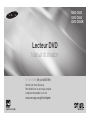 1
1
-
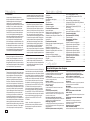 2
2
-
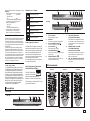 3
3
-
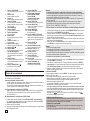 4
4
-
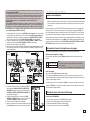 5
5
-
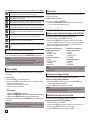 6
6
-
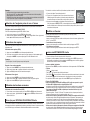 7
7
-
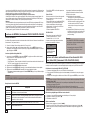 8
8
-
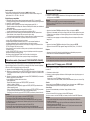 9
9
-
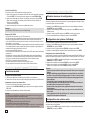 10
10
-
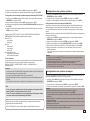 11
11
-
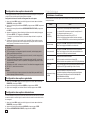 12
12
-
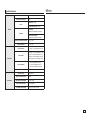 13
13
-
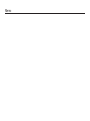 14
14
-
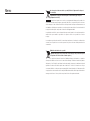 15
15
-
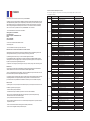 16
16
-
 17
17
-
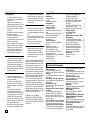 18
18
-
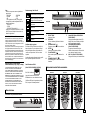 19
19
-
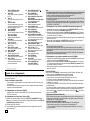 20
20
-
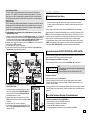 21
21
-
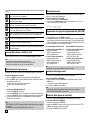 22
22
-
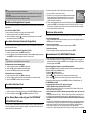 23
23
-
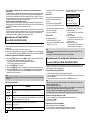 24
24
-
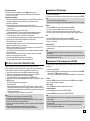 25
25
-
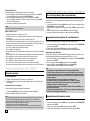 26
26
-
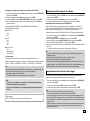 27
27
-
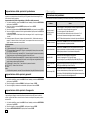 28
28
-
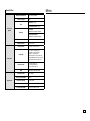 29
29
-
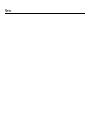 30
30
-
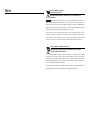 31
31
-
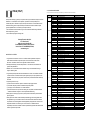 32
32
-
 33
33
-
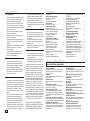 34
34
-
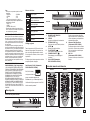 35
35
-
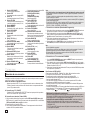 36
36
-
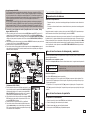 37
37
-
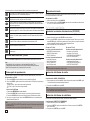 38
38
-
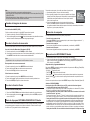 39
39
-
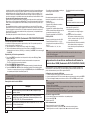 40
40
-
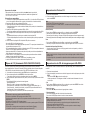 41
41
-
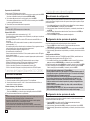 42
42
-
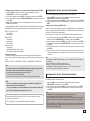 43
43
-
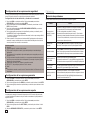 44
44
-
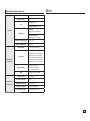 45
45
-
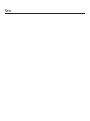 46
46
-
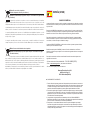 47
47
-
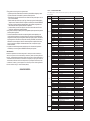 48
48
-
 49
49
-
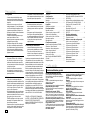 50
50
-
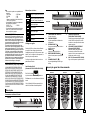 51
51
-
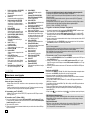 52
52
-
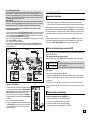 53
53
-
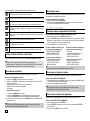 54
54
-
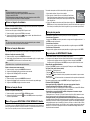 55
55
-
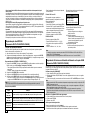 56
56
-
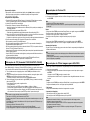 57
57
-
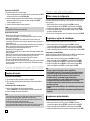 58
58
-
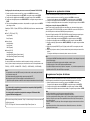 59
59
-
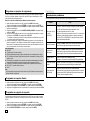 60
60
-
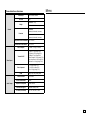 61
61
-
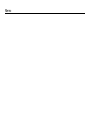 62
62
-
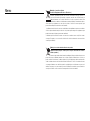 63
63
-
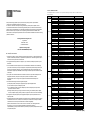 64
64
Samsung DVD-C510 Manual do usuário
- Categoria
- Leitores de DVD
- Tipo
- Manual do usuário
em outras línguas
- español: Samsung DVD-C510 Manual de usuario
- français: Samsung DVD-C510 Manuel utilisateur
- italiano: Samsung DVD-C510 Manuale utente
Artigos relacionados
-
Samsung DVD-D360 Manual do usuário
-
Samsung DVD-1080PK Manual do usuário
-
Samsung DVD-1080P8 Manual do usuário
-
Samsung DVD-C550K Manual do usuário
-
Samsung DVD-H1080R Manual do usuário
-
Optimus DVD-1080P9 Manual do usuário
-
Samsung DVD-1080P7 Manual do usuário
-
Samsung DVD-P560 Manual do usuário
-
Samsung DVD-C350 Manual do usuário
-
Samsung DVD-C550 Manual do usuário
Outros documentos
-
Muse M-52 DV Manual do proprietário
-
LG FB44 Manual do usuário
-
Lexibook K5000BB Manual do proprietário
-
Lexibook K5000HM Manual do usuário
-
Lexibook K7000 Série Manual do usuário
-
LG 32LG4000-ZA.AEU Manual do proprietário
-
LG HT304SL-DH Manual do proprietário
-
Silvercrest KH 2336 Operating Instructions Manual